Terjemahan disediakan oleh mesin penerjemah. Jika konten terjemahan yang diberikan bertentangan dengan versi bahasa Inggris aslinya, utamakan versi bahasa Inggris.
Topik dokumentasi ini dirancang untuk ruang kerja Grafana yang mendukung Grafana versi 10.x.
Untuk ruang kerja Grafana yang mendukung Grafana versi 9.x, lihat. Bekerja di Grafana versi 9
Untuk ruang kerja Grafana yang mendukung Grafana versi 8.x, lihat. Bekerja di Grafana versi 8
Topik ini memberikan ikhtisar fitur dasbor dan pintasan, dan menjelaskan cara menggunakan pencarian dasbor.
Fitur
Anda dapat menggunakan dasbor untuk menyesuaikan presentasi data Anda. Gambar berikut menunjukkan antarmuka dasbor di ruang kerja Grafana yang Dikelola Amazon.
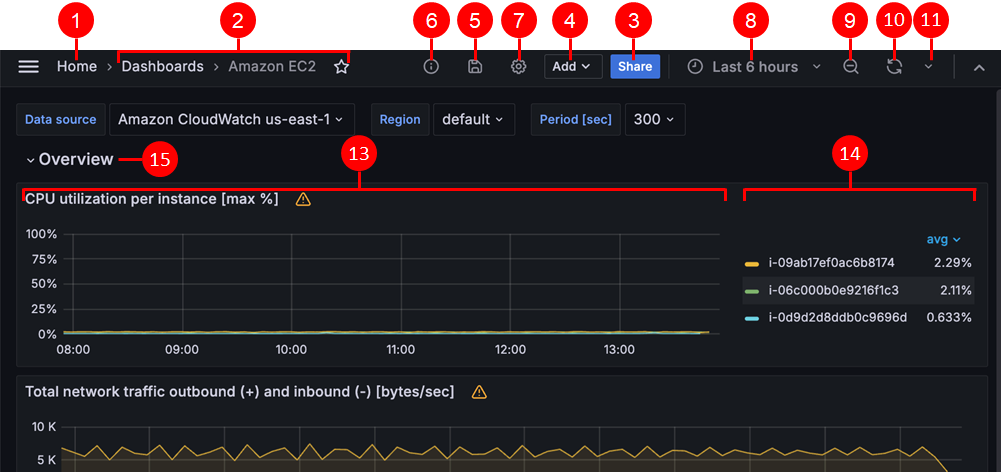
|
Fitur |
Deskripsi |
|---|---|
1. Rumah |
Pilih ikon beranda Grafana yang akan diarahkan ke halaman beranda yang dikonfigurasi dalam instance Grafana. |
2. Judul |
Saat Anda memilih judul dasbor, Anda dapat mencari dasbor yang terdapat di folder saat ini. |
3. Berbagi dasbor |
Gunakan opsi ini untuk membagikan dasbor saat ini dengan tautan atau snapshot. Anda juga dapat mengekspor definisi dasbor dari modal saham. |
4. Menambahkan panel baru |
Gunakan opsi ini untuk menambahkan panel, baris dasbor, atau panel perpustakaan ke dasbor saat ini. |
5. Simpan dasbor |
Pilih ikon Simpan untuk menyimpan perubahan ke dasbor Anda. |
6. Wawasan dasbor |
Pilih untuk melihat analitik tentang dasbor Anda, termasuk informasi tentang pengguna, aktivitas, dan jumlah kueri. Untuk informasi selengkapnya, lihat Menilai penggunaan dasbor. |
7. Pengaturan dasbor |
Gunakan opsi ini untuk mengubah nama dasbor, folder, atau tag dan mengelola variabel dan kueri anotasi. Untuk informasi selengkapnya tentang setelan dasbor, lihatMemodifikasi pengaturan dasbor. |
8. Dropdown pemilih waktu |
Gunakan untuk memilih opsi rentang waktu relatif dan mengatur rentang waktu absolut kustom. Anda dapat mengubah pengaturan Zona waktu dan tahun fiskal dari kontrol rentang waktu dengan mengklik Ubah pengaturan waktu tombol. Pengaturan waktu disimpan berdasarkan per dasbor. |
9. Memperkecil rentang waktu |
Gunakan untuk memperkecil rentang waktu. Untuk informasi selengkapnya tentang cara menggunakan kontrol rentang waktu, lihatPengaturan rentang waktu dasbor. |
10. Segarkan dasbor |
Pilih untuk segera memicu kueri dan menyegarkan data dasbor. |
11. Segarkan interval waktu dasbor |
Pilih interval waktu penyegaran otomatis dasbor. |
12. Mode tampilan |
Pilih untuk menampilkan dasbor di layar besar seperti TV atau kios. Mode tampilan menyembunyikan informasi yang tidak relevan seperti menu navigasi. |
13. Panel dasbor |
Blok bangunan utama dasbor adalah panel. Untuk menambahkan panel baru, baris dasbor, atau panel perpustakaan, pilih Tambah panel.
|
14. Legenda grafik |
Ubah warna seri, sumbu y, dan visibilitas seri langsung dari legenda. |
15. Baris dasbor |
Baris dasbor adalah pembagi logis dalam dasbor yang mengelompokkan panel bersama-sama.
|
Pintasan keyboard
Grafana memiliki sejumlah pintasan keyboard yang tersedia. Untuk menampilkan semua pintasan keyboard yang tersedia untuk Anda, tekan? atau h pada keyboard Anda.
-
Ctrl+Smenyimpan dasbor saat ini. -
fmembuka pencari dasbor/pencarian. -
d+kberalih mode kios (menyembunyikan menu). -
d+ememperluas semua baris. -
d+smembuka pengaturan dasbor. -
Ctrl+Kmembuka palet perintah. -
Esckeluar dari panel saat dalam tampilan layar penuh atau mode edit. Juga mengembalikan Anda ke dasbor dari pengaturan dasbor.
Panel terfokus
Untuk menggunakan pintasan yang menargetkan panel tertentu, arahkan kursor ke panel dengan penunjuk Anda.
-
eberalih tampilan edit panel -
vberalih tampilan layar penuh panel -
psmembuka fitur berbagi panel -
pdpanel duplikat -
prmenghapus panel -
plberalih legenda panel
Pengaturan rentang waktu dasbor
Grafana menyediakan beberapa cara untuk mengelola rentang waktu data yang divisualisasikan, untuk dasbor, panel dan juga untuk peringatan.
Bagian ini menjelaskan unit waktu dan rentang relatif yang didukung, kontrol waktu umum, pengaturan waktu di seluruh dasbor, dan pengaturan waktu khusus panel.
Satuan waktu dan rentang relatif
Grafana mendukung satuan waktu berikut:s (seconds),,m
(minutes),h (hours),d (days), w
(weeks) M (months)Q (quarters), dan. y
(years)
Operator minus memungkinkan Anda untuk mundur dalam waktu, relatif terhadap tanggal dan waktu saat ini, ataunow. Jika Anda ingin menampilkan periode penuh unit (hari, minggu, atau bulan), tambahkan /<time
unit> ke akhir. Untuk melihat periode fiskal, penggunaan fQ (fiscal
quarter) dan satuan fy (fiscal year) waktu.
Operator plus memungkinkan Anda untuk melangkah maju dalam waktu, relatif terhadap sekarang. Misalnya, Anda dapat menggunakan fitur ini untuk melihat data yang diprediksi di masa mendatang.
Tabel berikut memberikan contoh rentang relatif.
| Contoh rentang relatif | Dari | Ke |
|---|---|---|
5 menit terakhir |
|
|
Hari sejauh ini |
|
|
Minggu ini |
|
|
Minggu ini sejauh ini |
|
|
Bulan ini |
|
|
Bulan ini sejauh ini |
|
|
Bulan Sebelumnya |
|
|
Tahun ini sejauh ini |
|
|
Tahun ini |
|
|
Tahun fiskal sebelumnya |
|
|
catatan
Grafana Alerting tidak mendukung sintaks berikut:
-
now+nuntuk stempel waktu masa depan. -
now-1n/nuntuk awal n sampai akhir n, karena ini adalah stempel waktu absolut.
Kontrol rentang waktu umum
Kontrol waktu dasbor dan panel memiliki antarmuka pengguna yang umum. Berikut ini menjelaskan kontrol rentang waktu umum.
-
Rentang waktu saat ini, juga disebut pemilih waktu, menunjukkan rentang waktu yang saat ini ditampilkan di dasbor atau panel yang Anda lihat. Arahkan kursor ke lapangan untuk melihat stempel waktu yang tepat dalam rentang dan sumbernya (seperti waktu browser lokal). Klik rentang waktu saat ini untuk mengubahnya. Anda dapat mengubah waktu saat ini menggunakan rentang waktu relatif, seperti 15 menit terakhir, atau rentang waktu absolut, seperti
2020-05-14 00:00:00untuk2020-05-15 23:59:59. -
Rentang waktu relatif dapat dipilih dari daftar rentang waktu relatif. Anda dapat memfilter daftar menggunakan bidang input di bagian atas. Beberapa contoh rentang waktu termasuk 30 menit terakhir, 12 jam terakhir, 7 hari terakhir, 2 tahun terakhir, Kemarin, Hari sebelum kemarin, Hari ini minggu lalu, Hari ini sejauh ini, Minggu ini sejauh ini, dan Bulan ini sejauh ini.
-
Rentang waktu absolut dapat diatur dalam dua cara: Mengetik nilai waktu yang tepat atau nilai waktu relatif ke dalam bidang Dari dan Ke dan mengklik Terapkan rentang waktu, atau mengklik rentang tanggal atau tanggal dari kalender yang ditampilkan saat Anda mengklik Dari atau Ke bidang. Untuk menerapkan pilihan Anda, klik Terapkan rentang waktu. Anda juga dapat memilih dari daftar rentang waktu absolut yang baru-baru ini digunakan.
-
Rentang waktu semi-relatif dapat dipilih dalam pengaturan rentang waktu absolut. Misalnya, untuk menampilkan aktivitas sejak tanggal tertentu, Anda dapat memilih waktu absolut untuk waktu mulai, dan waktu relatif (seperti
now) untuk waktu akhir.Menggunakan rentang waktu semi-relatif, seiring berjalannya waktu, dasbor Anda akan secara otomatis dan progresif memperkecil untuk menampilkan lebih banyak riwayat dan lebih sedikit detail. Pada tingkat yang sama, karena resolusi data yang tinggi menurun, tren historis selama seluruh periode waktu akan menjadi lebih jelas.
catatan
Peringatan tidak mendukung rentang waktu semi-relatif.
-
Perkecil dengan memilih ikon zoom out (atau dengan menggunakan Cmd+Z atau Ctrl+Z sebagai pintasan keyboard). Ini meningkatkan tampilan, menunjukkan rentang waktu yang lebih besar di dasbor atau visualisasi panel.
-
Perbesar dengan memilih rentang waktu yang ingin Anda lihat pada grafik dalam visualisasi.
catatan
Zoom in hanya berlaku untuk visualisasi grafik.
Segarkan dasbor
Klik ikon Segarkan dasbor untuk segera menjalankan setiap kueri di dasbor dan menyegarkan visualisasi. Grafana membatalkan permintaan yang tertunda saat Anda memicu penyegaran.
Secara default, Grafana tidak secara otomatis menyegarkan dasbor. Kueri berjalan sesuai jadwal mereka sendiri sesuai dengan pengaturan panel. Namun, jika Anda ingin menyegarkan dasbor secara teratur, klik panah bawah di sebelah ikon Refresh dashboard dan kemudian pilih interval penyegaran.
Kontrol rentang waktu menggunakan URL
Anda dapat mengontrol rentang waktu dasbor dengan memberikan parameter kueri berikut di URL dasbor.
-
frommendefinisikan batas bawah rentang waktu, yang ditentukan dalam epoch ms, atau waktu relatif. -
tomendefinisikan batas atas rentang waktu, yang ditentukan dalam zaman ms, atau waktu relatif. -
timedantime.windowmendefinisikan rentang waktu daritime-time.window/2ketime+time.window/2. Kedua parameter harus ditentukan dalam ms. Misalnya?time=1500000000000&time.window=10000menghasilkan rentang waktu 10 detik dari 1499999995000 hingga 1500000005000.